Создание обложек
Если у вас имеется сканер, то, нажав кнопку TWAIN, вы можете сосканировать нужный рисунок. Нажав кнопку Файл (File), вы откроете диалог выбора файла. Укажите папку и имя файла и нажмите кнопку Открыть (Open). Переключатель Режим помещения (Stretch Mode) определяет, как изображение будет преобразовано до размеров объекта. Положение Подогнать под размер (Adjust to frame size) говорит о том, что размеры изображения будут изменены без сохранения пропорций. Установив переключатель в положение Пропорционально, без ограничений (Stretch Proportional, no clipping), вы измените размер изображения так, чтобы самая большая сторона изображения поместилась в объекте. И, наконец, положение переключателя Пропорционально, ограничить (Stretch proportional, clip) пропорционально меняет изображение так, чтобы самая маленькая сторона изображения выбора была вписана в объект. При этом часть изображения, выходящая за границы, будет обрезана.
Кроме общих параметров объекта, есть вкладка, содержащая специфические параметры. Например, для текстового объекта – это будет сам текст. Здесь вы можете ввести текст, изменить его размер, начертание и оформление. Для каталога можно настроить внешний вид, выбрать поля и задать шрифт (Рис. 2.37, внизу). После установки параметров объекта нажмите кнопку ОК, чтобы закрыть диалог. Используя оригинальные рисунки и фотографии, меняя фон и добавляя надписи, можно создать достаточно красивую обложку, не отличающуюся от профессионально оформленных компакт-дисков.
Печать элементов оформления
После того, как элементы оформления созданы, вы можете распечатать их. Выберите команду меню Файл › Просмотр печати (File › Print Preview). Появится диалог предварительного просмотра (Рис. 2.38).
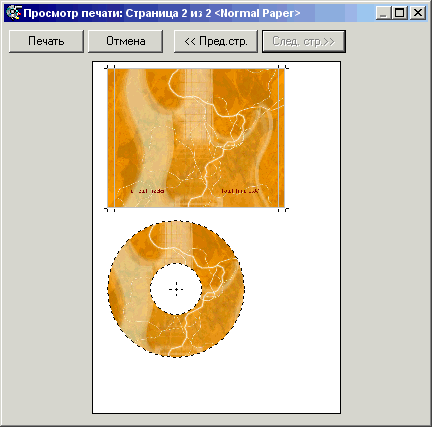
Рис. 2.38. Просмотр при печати
Нажимая кнопки Пред. стр. (Prev Page) и След. стр. (Next Page) вы можете просмотреть, как будут выглядеть различные элементы оформления вашего диска при печати. Изображение элементов оформления появляется в центральной части диалога в уменьшенном виде. Чтобы начать процесс печати, нажмите кнопку Печать (Print). Начнется печать оформления компакт-диска. Теперь, чтобы завершить процесс оформления, вы можете вставить напечатанные элементы в коробку для компакт-диска, которую вы можете приобрести отдельно или использовать имеющуюся от заготовки. Также следует наклеить этикетку на компакт-диск.
